Photoshop制作一个非常棒的网店购物主页
文章来源于 ximumu.cn,感谢作者 夕木木 给我们带来经精彩的文章!设计教程/PS教程/其他教程2009-12-17
本教程主要用Photshop设计绿色掉网店购物模板,本教程属于网页制作教程,最有特色是的头部的设计,效果非常的棒.有兴趣的可以动手试一下.
先来看效果图:
1.来看一下如何做这个PS网页.打开PS软件,新建一个950*1100的文档,并为背景填充#f8f8f8.然后新建一个新图层,在工具栏上选择矩形工具,高度大约有120px的矩形(crtl+r打开辅助线),并渐变与描边设置如下.
2.在矩形下面创建一个1px的白色线条,你可以新建一个图层,等你在修改的时候会发现是多么重要的.
3.新建一个图层,使用矩形选区工具,画一个小矩形,并给它添加样式.
完成之后你可以看到如下效果:
4.再次建创一个高度为65px的矩形并添加样式
5.使用圆角矩形工具,在画布上画出一个圆角为15px的圆角矩形.
复制这个圆角矩形,然后暂时隐形这个图形.再利用矩形工具创建一个矩形,如下图:
现在可以把那个隐藏的圆角矩形显示出来,并给它改变颜色并移动其位置,如图所示:
按ctrl键不放在红色的圆角距形的图层上点击一下,这样就可以快速的选区,然后隐藏这个图层,选择下面的矩形图层按delete键,效果如下:
 情非得已
情非得已
推荐文章
-
 Photoshop详解商业磨皮中如何提升照片质感2020-03-19
Photoshop详解商业磨皮中如何提升照片质感2020-03-19
-
 直方图原理:实例解析PS直方图的应用2019-01-17
直方图原理:实例解析PS直方图的应用2019-01-17
-
 工具原理:详解PS渐变映射的使用技巧2019-01-10
工具原理:详解PS渐变映射的使用技巧2019-01-10
-
 Photoshop CC 2019 20.0中文版新功能介绍2018-10-24
Photoshop CC 2019 20.0中文版新功能介绍2018-10-24
-
 Photoshop详解ACR渐变滤镜在后期的妙用2018-09-29
Photoshop详解ACR渐变滤镜在后期的妙用2018-09-29
-
 Photoshop通过调色实例解析直方图使用技巧2018-09-29
Photoshop通过调色实例解析直方图使用技巧2018-09-29
-
 Photoshop详细解析CameraRaw插件使用2018-03-29
Photoshop详细解析CameraRaw插件使用2018-03-29
-
 Photoshop解析新手必须知道的学习笔记2017-06-05
Photoshop解析新手必须知道的学习笔记2017-06-05
-
 Photoshop详细解析曲线工具的使用原理2017-02-08
Photoshop详细解析曲线工具的使用原理2017-02-08
-
 Photoshop详细解析钢笔工具的高级使用技巧2016-12-08
Photoshop详细解析钢笔工具的高级使用技巧2016-12-08
热门文章
-
 详细解析非常好用PS的蒙版使用技巧
相关文章5772018-12-17
详细解析非常好用PS的蒙版使用技巧
相关文章5772018-12-17
-
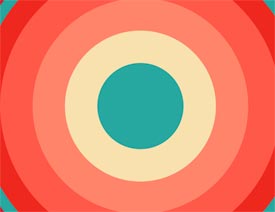 Photoshop简单快速的绘制等距离同心圆
相关文章5582017-12-20
Photoshop简单快速的绘制等距离同心圆
相关文章5582017-12-20
-
 Photoshop多种后期非常重要的工具使用心得
相关文章9252016-11-29
Photoshop多种后期非常重要的工具使用心得
相关文章9252016-11-29
-
 Photoshop详解7个非常重要的实用技巧
相关文章11662016-08-22
Photoshop详解7个非常重要的实用技巧
相关文章11662016-08-22
-
 详细解析10个处理照片的简易方法
相关文章9942016-06-27
详细解析10个处理照片的简易方法
相关文章9942016-06-27
-
 11个设计师非常实用的的Photoshop快捷键
相关文章12962015-08-28
11个设计师非常实用的的Photoshop快捷键
相关文章12962015-08-28
-
 精选非常实用的PS工作技巧总结
相关文章20352014-03-27
精选非常实用的PS工作技巧总结
相关文章20352014-03-27
-
 50个非常优秀的PS快捷键分享技巧
相关文章18832014-03-27
50个非常优秀的PS快捷键分享技巧
相关文章18832014-03-27
